
2022年4月21日に正式リリースが予定されている「Ubuntu MATE 22.04(Jammy Jellyfish)」のBeta版をお試しインストールしてみました。
なお、実際に試される方は、Beta版ですのでそのつもりでご利用願います。
Ubuntu MATE 22.04 のデスクトップ
以下の映像は、VirtualBox(Ver.6.1.32)にて起動・メニューなどの操作と、文字入力のパフォーマンス確認を行いました。
なお、メモリの割当は2GBに設定しています。
Ubuntu MATE 22.04 について
今回は「ubuntu-mate-22.04-beta-desktop-amd64.iso」ファイルからインストールしています。
システム要件
最小要件
- CPU:Core 2 Duo
- メモリ:1GB
- 必要ディスク容量:8GB
- ブートメディア:起動可能な DVD-ROM
- ディスプレイ解像度:1024 × 768
推奨要件
- CPU:Core i3
- メモリ:4GB
- 必要ディスク容量:16GB
- ブートメディア:起動可能な DVD-ROM または USB フラッシュドライブ
- ディスプレイ解像度:1440 × 900 以上(グラフィックアクセラレーションあり)
ダウンロード
公式サイト
ダウンロードはリリースページより
https://ubuntu-mate.org/blog/ubuntu-mate-jammy-jellyfish-release-notes/
ページ下部に「Download Ubuntu MATE 22.04 Beta」とグレーゾーンに囲まれた部分にリンクがあります。
もしくは、以下のダウンロードページからも可能です。
https://ubuntu-mate.org/download/
インストールについて
本来はインストール用の USB メモリなどを作成し、そこから起動・インストールしますが、ここでは VirtualBox でインストールした手順の流れを GIF アニメ化しています。
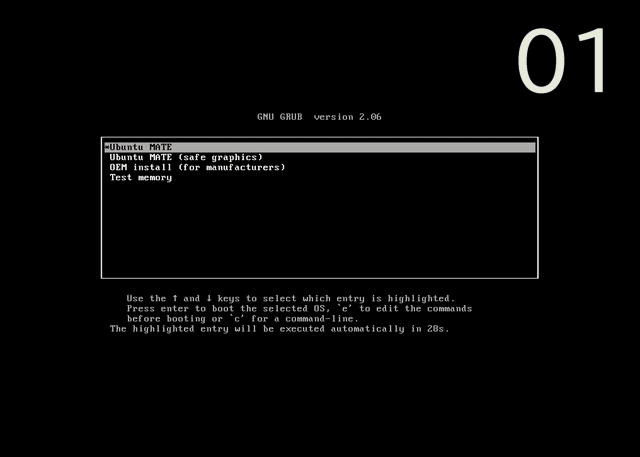
※ここでのインストールは、パソコン搭載のハードディスクを初期化する方法になりますので、実際に試される方はご注意ください。
日本語入力も設定等は不要
インストールが終わって、再起動した段階で、すでに日本語入力は可能になっています。

まとめ
Ubuntu MATE 22.04 ベータ版のお試し
今回は、「ubuntu-mate-22.04-beta-desktop-amd64.iso」をインストール
ダウンロード
インストールと日本語入力設定について
流れに沿って進めて行けば、簡単にインストールが完了し、再起動後は日本語入力可能になります。
※Beta版ですので、テスト用に利用できるパソコンや環境で試してください。
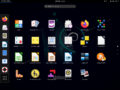

コメント